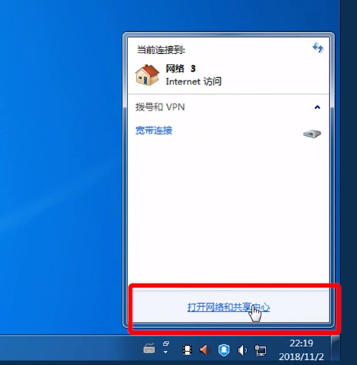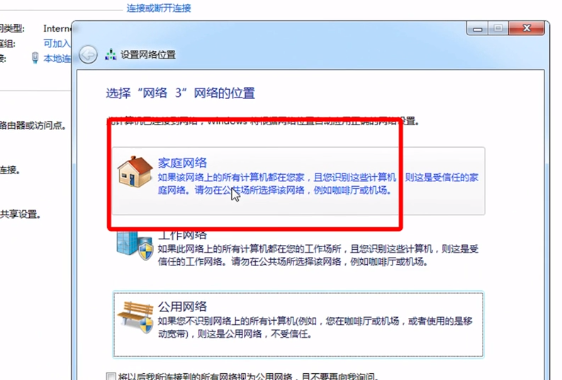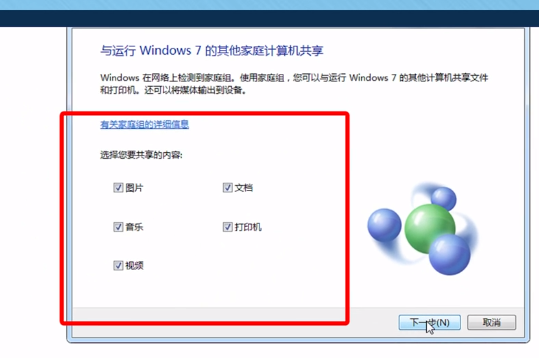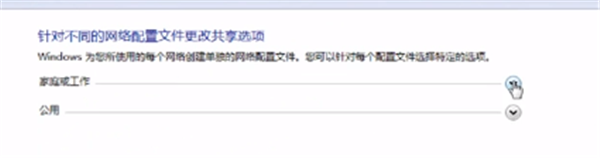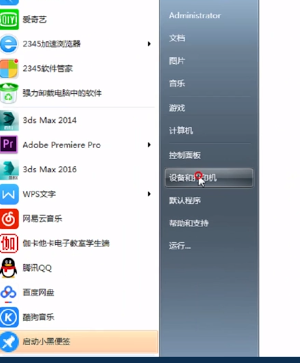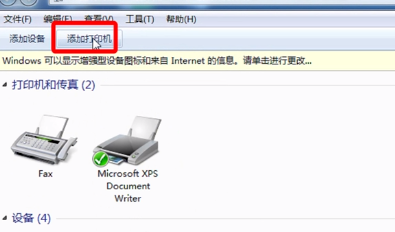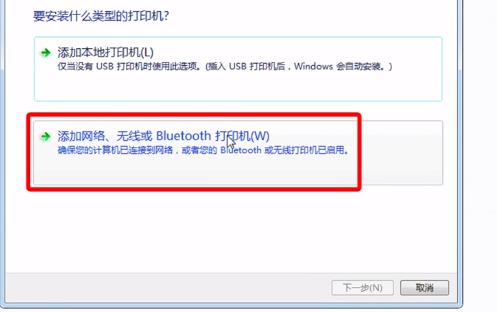首页
Win10和Win7怎么共享打印机
Win10和Win7怎么共享打印机
2021-12-30 01:55:14
来源:互联网
作者:admin
我们在使用电脑的时候,有的时候可能会有共享打印机、共享文件的需要。很多小伙伴还不是特别清楚共享文件、共享打印机的设置方法,下面小编就给大家一下关于Win10和Win7共享打印机的方法,一起学一学吧。
Win10和Win7共享打印机的方法:
Win10共享打印机文件:
Win7共享打印机文件:
1、在桌面右下角的网络信号处点击“打开网络和共享中心”。
2、在“查看活动网络”处单击,将网络设置成“ 家庭网络”。
3、选择“家庭组和共享选项”,在共享库和打印机中将“打印机”和其他选项勾选,通过密码就可以共享很多文件了。
4、选择“更改高级共享设置”,点击进入“家庭或工作”进行设置。
5、在桌面左下角点击“开始”,选择“设备和打印机”。
6、在弹出界面中选择“添加打印机”。
7、在弹出界面点击“添加网络、无线或Bluetooth打印机”,一直点击“下一步”就可以完成打印机的设置了。
以上就是Win10和Win7共享打印机的方法了,系统之家还有更多关于Win10系统的内容噢~
相关文章
- win10系统总弹出需要新应用打开此ymsgr的解决方法 01-24
- win10系统groove播放器无法使用怎么办?win10系统音乐groove无法播放修复教程 01-21
- win10系统怎么重置Linux子系统 01-20
- win10系统火狐浏览器怎么清理缓存 12-21
- 电脑公司ghostwin10系统怎么安装?电脑公司ghostwin10系统安装教程 11-27
- win10系统开机后提示服务器正在运行怎么解决? 11-24
精品游戏
换一批